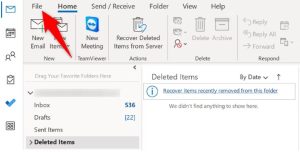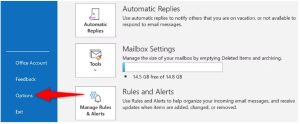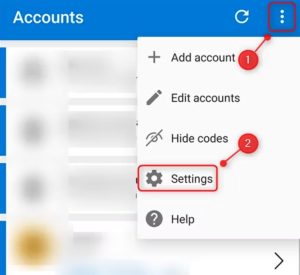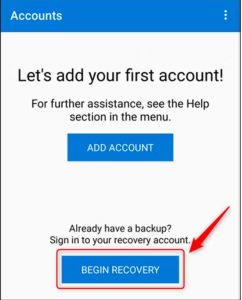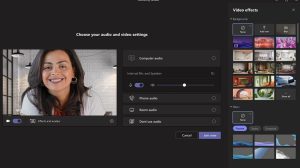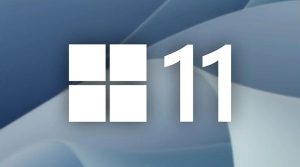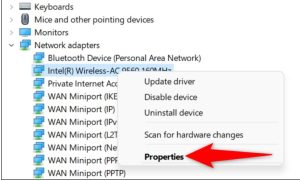Ați mutat bara de instrumente Outlook care conține opțiuni precum Mail și Calendar în bara laterală din stânga aplicației? Doriți să o aduceți înapoi în bara de jos a aplicației? Dacă da, aveți o modalitate simplă de a face acest lucru, iar noi vă vom arăta cum să faceți acest lucru pe computerul dumneavoastră cu Windows 10 sau Windows 11.
Pentru a face acest lucru, în colțul din stânga sus al aplicației Outlook, faceți click pe “File.”
Din bara laterală din stânga, selectați “Options.”
În fereastra “Outlook Options”, în bara laterală din stânga, faceți clic pe “Advanced”. În panoul din dreapta, dezactivați opțiunea “Show Apps in Outlook”.
Salvați modificările, selectând “OK” în partea de jos.
Outlook va afișa o solicitare care vă va spune că trebuie să reporniți aplicația pentru ca modificările să intre în vigoare. Faceți acest lucru închizând și redeschizând aplicația Outlook, iar bara dvs. de instrumente va fi așezată în bara de jos a aplicației.
[mai mult...]